WorkFlowyの丁寧な説明
公開日:
:
最終更新日:2016/05/05
WorkFlowy
目次
1.はじめに
(1) WorkFlowyは、クラウドのメモツール
これから、WorkFlowyのことを説明します。
「わーくふろうぃー」と読みます。聞いたことのない方が多いかと思います。できるだけ丁寧に説明します。
WorkFlowyは、クラウドのメモツールです。アカウントを作成すると、ブラウザやアプリからアクセスできるメモを使えるようになります。
今の世の中には、便利なクラウドメモツールが、すでにたくさんあります。Evernote、Google Keep、One Noteなど生粋のメモツールだけでなく、GoogleドキュメントやOffice Online、DropboxやGmail、ToodledoやTodoistなども、使い方によっては、クラウドメモです。そして、これらのツールをいくつか組み合わせれば、自分の環境にあったメモシステムを、たいしたコストもかけずに、簡単に実現できます。
この状況で、WorkFlowyのアカウントを作ることには、どんな意味があるのでしょうか。すでに使っているクラウドメモツールの役割と重なるなら、WorkFlowyという聞いたこともないクラウドサービスに登録し、管理すべきアカウントの数を無意味に増やしたくはありません。
EvernoteやGoogleドキュメントには実現できない、WorkFlowyだからこそ実現できる役割は、一体、どこにあるのでしょうか。
(2) WorkFlowyの特徴は、トピックをひとつの階層つきリストにすること
WorkFlowyの特徴は、トピックをひとつの階層つきリストにすることです。WorkFlowyは、メモをトピックという入れ物にしまった上で、これらのトピックをひとつの階層つきリストにします。
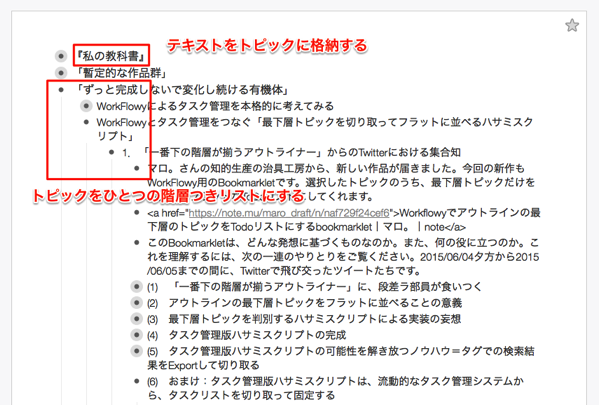
メモをトピックという入れ物にしまい、トピックをひとつの階層つきリストにすること。これが、他のツールにはない、WorkFlowyの特徴です。メモをトピックという入れ物にしまうことも、すべてのトピックをひとつの階層つきリストにすることも、EvernoteやGoogleドキュメントによるメモとはちがいます。
この特徴によって、WorkFlowyは、EvernoteやGoogleドキュメントには実現できない、WorkFlowy独自の役割を果たします。
まず、WorkFlowyを使うと、メモの整理が、かなり簡単になります。
WorkFlowyは、すべてのメモを、トピックという入れ物に収納します。テキストのメモを直接扱うのではなく、テキストメモを収納したトピックを扱うことによって、メモの場所を動かしたり、複数のメモをまとめたり、特定のメモだけを表示したり、という操作が、とても簡単になります。
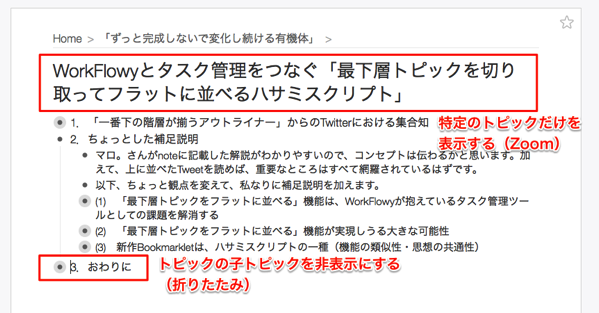
次に、たくさんのメモの全体を、ひとつの集合体として、総合的に扱うことができます。
どういうことでしょうか。
WorkFlowyは、メモを収納したトピックすべてを、ひとつの階層つきリストにします。活動領域ごとにリストを分けたり、仕事用リストと家庭用リストを別に作る、ということをしません。
一見、不便です。でも、トピック階層構造を使えば、全然不便ではありません。
それどころか、雑多なメモを、ひとつの集合体として扱える点で、ひとつの階層つきリストでメモを管理するWorkFlowyの方式には、大きな強みがあります。
買い物リスト、ブログ原稿、朝一番の自動筆記、読んだ本からの抜き書きなど、すべての雑多なメモの集合体が、WorkFlowyです。これらのメモがひとつのリストに集まることで、ひとつのメモが他のメモと結びついたり、ひとつのメモから別のメモが生まれたり、ひとつのメモから刺激を受けて他のメモが育ったり、ということが、頻繁に起こります。
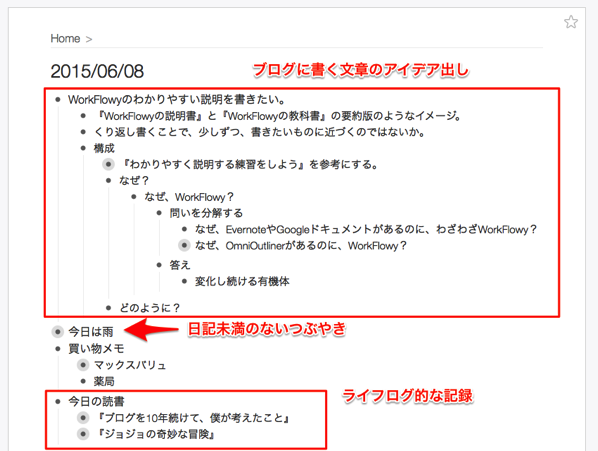
これらの特徴を、ちょっと抽象的なイメージで表現すると、WorkFlowyによるメモは、生き物のように変化し続け成長し続ける、流動的な有機体です。新たなメモを収納する新しいトピックを作ったり、メモを収納したトピックの階層構造を組み替えたりすることによって、WorkFlowyに蓄積されているメモの集合体が、ひとつの生き物や有機体であるかのように、変化し続け、成長し続けるからです。
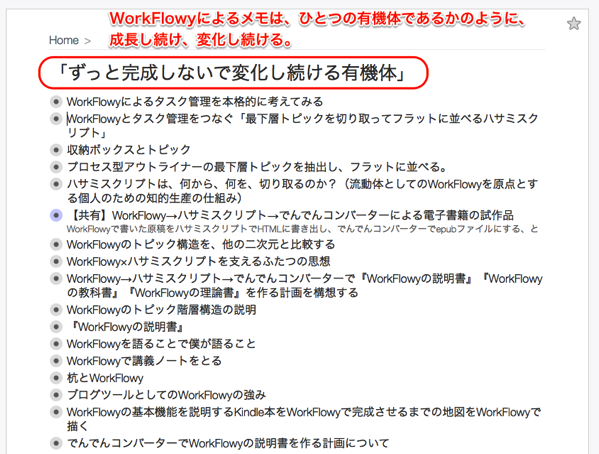
EvernoteやGoogleドキュメントも、すべてのメモを一箇所に集約する、という使い方をすることができます。でも、EvernoteやGoogleドキュメントは、ひとつひとつのメモをノートやノートブック、フォルダやファイルで分断して管理するため、アカウントに蓄積するメモすべてを、ひとつの流動的な有機体のように把握することには、不向きです。
WorkFlowyでメモを管理すると、メモ全体を、流動的な有機体のイメージで把握することができます。これが、WorkFlowyによるメモだからこそ実現できる価値です。
(3) WorkFlowyの丁寧な説明
WorkFlowyによるメモは、EvernoteやGoogleドキュメントによるメモでは実現できない、独自の役割を果たします。
実際、私自身、すでにEvernoteやGoogleドキュメントによるメモを実践していた2015年1月にWorkFlowyと出会い、WorkFlowyによるメモに独自の価値を見い出し、その後、WorkFlowyによるメモから、日々たくさんの恩恵を受けるようになりました。
もちろん、すべての人にとってなじむわけではありません。ごく控えめに言って、WorkFlowyは癖のあるツールです。ですが、現時点でWorkFlowyを知らない人で、WorkFlowyによるメモに大きな価値を見い出す人が、少なからず存在することは、きっとまちがいありません。
ところが、現状、WorkFlowyは、マイナーなサービスにとどまっています。EvernoteやGoogleドキュメントとは比較になりません。つまり、WorkFlowyに価値を見い出しうる人のところまで、WorkFlowyは十分に届いていません。
この原因のひとつは、WorkFlowyについての説明が足りていないことにあります。特に、日本語情報が足りません。
そこで、この原因を少しでも解消すべく、私なりに、WorkFlowyを丁寧に説明します。これが、この文章、「WorkFlowyの丁寧な説明」の役割です。
2.「プロセス型アウトライナー」であることを支えるWorkFlowyの本質的な基本機能
WorkFlowyは、「プロセス型アウトライナー」のひとつです。
「プロセス型アウトライナー」とは、『アウトライン・プロセッシング入門』などでTak.さんが提唱する「自由なアウトライン・プロセッシング」を実現するアウトライナーです。
『アウトライン・プロセッシング入門: アウトライナーで文章を書き、考える技術』
WorkFlowyが「プロセス型アウトライナー」であるのは、WorkFlowyが次の5つの機能を持っているからです。
- テキストをトピックに格納する機能
- トピックをひとつの階層つきリストで管理する機能
- トピックを移動する機能
- トピックを折りたたむ機能
- トピックにZoomする機能
私はこの5つの機能を、WorkFlowyの本質的な基本機能、と読んでいます。
「WorkFlowyらしさ」から考える「WorkFlowyの本質的な基本機能」
この5つの機能があるからこそ、WorkFlowyによるメモは、流動的な有機体になります。
(1) テキストをトピックに格納する機能
WorkFlowyが管理できるメモは、基本的に、テキストのみです。画像、音声、動画などは管理できません。
WorkFlowyを「テキスト管理システム」と捉えて、WorkFlowyから大きな価値を引き出す
WorkFlowyがテキストを管理する枠組みは、「テキストをトピックに格納する」と「トピックを階層構造で管理する」の2段階です。テキストを直接に管理するのではなく、テキストをトピックという入れ物に格納してから、テキストを格納したトピックを管理することで、テキストを管理します。
WorkFlowyがテキストを管理する枠組みは、「テキストをトピックに格納する」と「トピックを階層構造で管理する」の2段階
WorkFlowyのトピックという入れ物は、いつくかの特徴を持っています。
たとえば、WorkFlowyのトピックに格納できるテキストは、改行のない1段落のテキストです。1段落であれば、おそらく字数に制限はありません。
また、文字単位で太字、斜体、アンダーラインを設定することはできますが、フォントやサイズを指定することはできません。
詳しくは、以下の記事をご覧ください。
(2) トピックをひとつの階層つきリストで管理する機能
WorkFlowyは、テキストを格納したトピックを、階層構造で管理します。
WorkFlowyの階層構造は、ひとつの原点から枝分かれするツリー構造です。
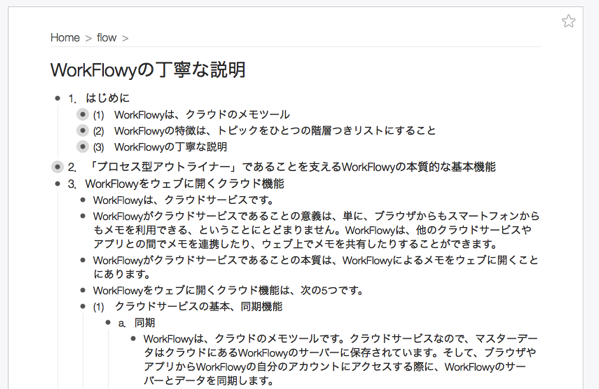
ポイントは2つです。
- 原点から離散量でつながるツリー構造であること
- 全体がひとつのリストであること
詳しくは以下の記事をご覧ください。
(3) トピックを移動する機能
WorkFlowyは、トピックを移動する機能を持っています。
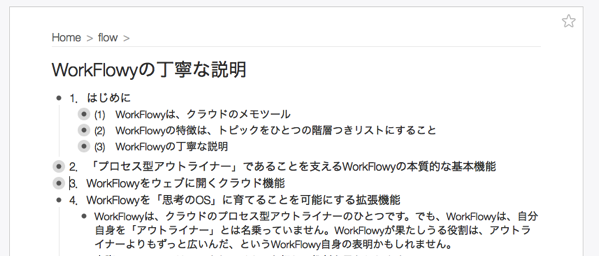
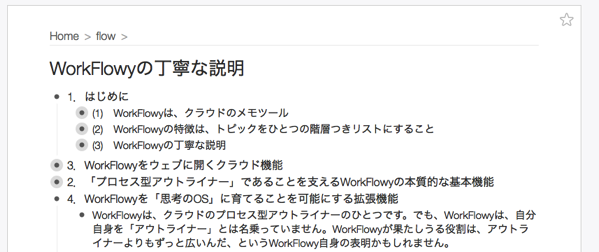
トピック移動機能は、トピックという入れ物に入れたテキストに変更を加えることなく、トピックの場所だけを変える機能です。
この機能によって、トピックに格納したテキストの内容を変えることなく、格納されたテキストの位置づけやテキストの相互関係を変えることができます。つまり、メモした言葉と、言葉の位置づけを、ばらばらに動かすことができる、ということです。
WorkFlowyのトピック移動機能とは何で、どのような役割を果たすのか?
トピック移動機能は、ブラウザからWorkFlowyを利用するときは、キーボードからも利用できます。詳しくは、以下の記事をご覧ください。
強力なトピック移動機能を備えているからこそ、WorkFlowyに蓄積したメモは、流動的に変化し続けます。
(4) トピックを折りたたむ機能
WorkFlowyは、トピックを折りたたむ機能を持っています。
たくさんのトピックによって構成される階層つきリストのうち、親トピックだけを残して子トピックを折りたたみ、見えなくする機能です。
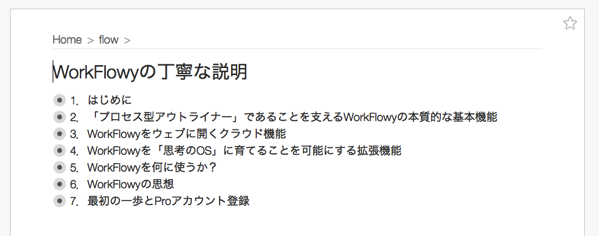
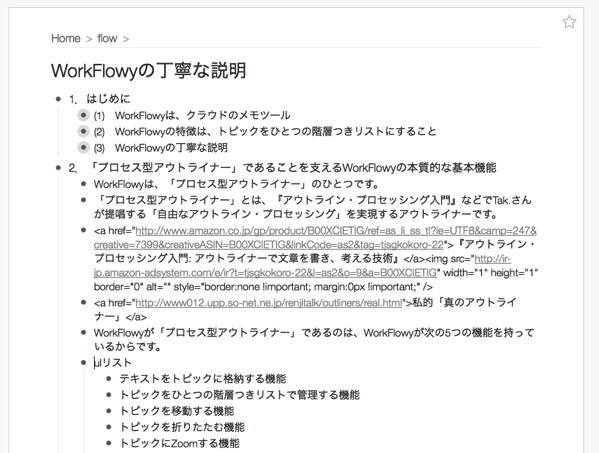
WorkFlowyのトピック折りたたみ機能とは何で、どんな役割を果たすのか?
トピックを折りたたんで子トピックを隠し、親トピックだけを残せば、骨の構造を浮かび上がらすことができます。また、すべてのトピックを展開して詳細まで表示すれば、細部を掘り下げることもできます。
トピックの折りたたみと展開を柔軟に使い分けることによって、WorkFlowyによるメモは、ひとつのリストでありながら、多彩な表情を見せます。
詳しくは、以下の記事をご覧ください。
(5) 任意のトピックにZoomする機能
WorkFlowyは、任意のトピックにZoomする機能を持っています。
Zoom機能は、WorkFlowyの中核的な機能です。リストの中の任意のトピックを、一時的に最上位階層として表示します。Zoom機能を使うと、Zoomしたトピックとその子トピック以外のトピックが、一時的に見えなくなります。
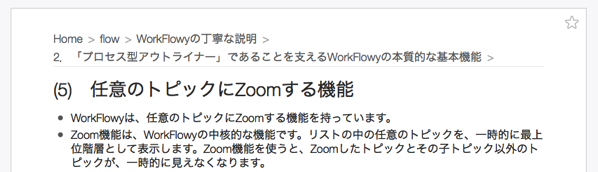
Zoom機能の基本的な動作は、以下の記事をご覧ください。
Zoom機能があるからこそ、WorkFlowyのトピックは、「フォルダ」や「ファイル」や「項目」や「本文」という多彩な役割を果たします。
Zoom機能によって力を引き出された「トピック」が、「フォルダ」「ファイル」「項目」「本文」の役割を果たす(WorkFlowyの中核的機能「Zoom」の説明その2)
3.WorkFlowyをウェブに開くクラウド機能
WorkFlowyは、クラウドサービスです。
WorkFlowyがクラウドサービスであることの意義は、単に、ブラウザからもスマートフォンからもメモを利用できる、ということにとどまりません。WorkFlowyは、他のクラウドサービスやアプリとの間でメモを連携したり、ウェブ上でメモを共有したりすることができます。
WorkFlowyがクラウドサービスであることの本質は、WorkFlowyによるメモをウェブに開くことにあります。
WorkFlowyをウェブに開くクラウド機能は、次の5つです。
(1) クラウドサービスの基本、同期機能
a.同期
WorkFlowyは、クラウドのメモツールです。クラウドサービスなので、マスターデータはクラウドにあるWorkFlowyのサーバーに保存されています。そして、ブラウザやアプリからWorkFlowyの自分のアカウントにアクセスする際に、WorkFlowyのサーバーとデータを同期します。
Evernoteのクライアントアプリは、ローカルにデータを保存して、手動又は自動でローカルのデータをサーバーのデータと同期する、というかたちで、同期します。
これに対して、WorkFlowyの同期は、少しちがいます。WorkFlowyがローカルにダウンロードするデータは、一時的なキャッシュのように扱われているようです。ブラウザを立ち上げたり、ブラウザをリロードするときに、WorkFlowyのサーバーからマスターデータ全体をダウンロードしているようです。
いったんローカルにダウンロードした後は、必要に応じて、必要な部分だけ、ダウンロードしたりアップロードしたりしているようです。
ブラウザからの利用の場合、上部バー右側に「Save now」「Saving」「Saved」などが表示されますが、これが、WorkFlowyの同期状態を示しています。
b.マルチプラットフォーム
WorkFlowyは、マルチプラットフォームのクラウドサービスです。
Windows、Mac、ChromeOSからも使えます。Chromeアプリもありますが、ブラウザからWorkFlowyのウェブサイトにアクセスする方法が快適ではないかと思います。私は、FirefoxをWorkFlowy専用にしています。
「WorkFlowy専用Firefox」によって、パソコンからのWorkFlowyを、さらに強力なツールに育て上げる(Windows&Mac)
もちろん、スマートフォンからも利用可能です。AndroidとiOSのために、公式アプリがリリースされています。
また、スマートフォンの任意のブラウザから利用することも可能です。Bookmarkletなどを考えると、アプリよりもブラウザの方が使い勝手がよいかもしれません。
ただ、WorkFlowyは、現時点では、キーボードを使った操作のほうが、ずっと便利です。スマートフォンアプリやスマートフォンのブラウザからのアクセスは、もう少し改善されるとよいなと期待しています。
c.競合する変更
WorkFlowyの同期機能で特筆すべきは、「競合する変更問題」です。
競合する変更問題とは、クラウドのマスターデータと同期する際に、ローカルで加えた複数の変更が競合してしまう問題です。
たとえばEvernoteでは、競合する変更問題は、しばしば生じます。WindowsのEvernoteクライアントで「ノートA」を編集した後、同期するのを忘れて、iPhoneのEvernoteアプリで同じ「ノートA」を編集し、両者を同期すると、競合する変更が生じてしまいます。
WorkFlowyでも、競合する変更はありえます。でも、WorkFlowyの競合する変更に対する仕様は、すこぶる優秀です。
秘密は、「トピック単位でデータを管理していること」にあります。WorkFlowyが競合する変更を判定する単位は、「トピック単位」です。WorkFlowyにおいて競合する変更が生じるのは、「同期と同期の間に、同じトピックに対して、矛盾する変更を加えたとき」だけです。別々のトピックに対して変更を加えても、両者が問題なく処理されます。
(2) WorkFlowyの可能性を広げるトピック固有URL
a.トピック固有URL
WorkFlowyは、トピックごとに、トピックを特定するトピック固有URLを持っています。
WorkFlowyのURLの基本と「保存された検索」のような活用例
WorkFlowyは、WorkFlowy内のすべてのトピックに、固有のURLを与えているのです。このURL、工夫次第で、WorkFlowyの可能性を広げます。
b.トピック固有URLの仕組み
WorkFlowyの固有URLは、基本的に、ずっと変わりません。
まず、トピックに格納するテキストをどんなに変えても、変わりません。空白でも、100文字入力しても、1000文字入力しても、いったんテキストを全部削除して新たなテキストを入力しても、変わりません。(トピック自体を消さないことが前提です。)
次に、トピックを移動しても、変わりません。順番の次元で移動しても、深さの次元で移動しても、そのトピックをどこに移動しても、トピックのURLは維持されます。
c.活用例
トピック固有URLは、工夫次第で、いろんな可能性を生み出します。
例えば、こんな活用が考えられます。
- ブラウザのブックマークにURLを登録する
- タスク管理システムにWorkFlowyのURLを登録する
- メールやEvernoteにWorkFlowyのURLを記録する
(3) 柔軟で応用範囲の広い共有機能
a.共有の仕組み
WorkFlowyは、トピックを共有する機能を持っています。特定のトピックを共有することで、そのトピック自体とその子トピックすべてを共有する機能です。
共有の手段は、URLによる共有とWorkFlowyアカウントに対する共有があります。(ただし、WorkFlowyアカウントに対する共有は、Proユーザー限定機能です。)
共有の種類は、共有を受けた人が閲覧しかできない共有と、共有を受けた人が自由に編集できる共有があります。
共有を受けた人は、共有を受けたトピックを、自分のWorkFlowyに埋め込んで利用することも、独立のリストとして利用することもできます。
WorkFlowyの共有機能を理解するための3つの軸、価値を引き出すためのマトリクス
b.活用例
WorkFlowyの共有を利用すると、いろんなことが可能です。
たとえば、私は、このブログにおいて、しばしば、WorkFlowyのトピックを、URLによる閲覧のみ可能な共有で、共有しています。
(たとえば、「WorkFlowyからブログエントリをHTMLで切り取る。ハサミスクリプトirodrawEditionの導入方法と使い方(Mac)」の中で、いくつか共有しています。)
また、特定のWorkFlowyアカウントに対する編集可能な共有でトピックを共有すれば、複数人でひとつの文章を書いたり、掲示板のようにつかうこともできます。
この応用として、WorkFlowyを利用したクラウド読書会を開催することもできます。
【企画】WorkFlowy読書会『Facebook×Twitterで実践するセルフブランディング』
さらに、特定のWorkFlowyアカウントに対する編集可能な共有を使うと、自分用のWorkFlowyサブアカウントを作り、iPhoneからWorkFlowyの一部だけを軽快に利用する、という使い方も可能です。
(4) Dropboxへのバックアップ機能
WorkFlowyは、Dropboxに自動的にバックアップする機能を持っています(Proユーザー限定機能です)。
Dropboxに作成されるバックアップファイルは、アウトライナーに対応した形式のファイルと、プレーンテキストのファイルです。
いざというとき以外は必要ありませんが、いざというときの保険になります。
(5) 毎朝の自動差分メール機能
WorkFlowyは、前日からの差分をメールで送信してくれる機能を持っています。前日からの差分が、登録メールアドレス宛に、毎朝、届きます。
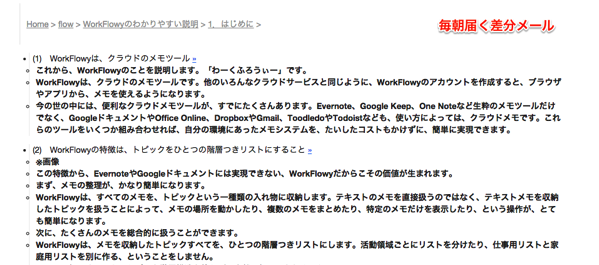
差分メールをEvernoteに転送すれば、WorkFlowyの変更履歴をEvernoteに蓄積できます。
WorkFlowyに書き込んだ内容を自動的にEvernoteに蓄積し続ける仕組み(差分メール転送とRSS&IFTTT)
また、他者と共有しているトピックに加わった変更を知るためにも便利です。
4.WorkFlowyを「思考のOS」に育てることを可能にする拡張機能
WorkFlowyは、クラウドのプロセス型アウトライナーのひとつです。でも、WorkFlowyは、自分自身を「アウトライナー」とは名乗っていません。WorkFlowyが果たしうる役割は、アウトライナーよりもずっと広いんだ、というWorkFlowy自身の表明かもしれません。
実際、WorkFlowyは、アウトライナーを超える役割を果たしえます。
WorkFlowyは、いくつかのちょっとした気の利いた機能を持っているのですが、これらの機能を組み合わすことで、WorkFlowyを「思考のOS」に育てることができるからです。
WorkFlowyを「思考のOS」に育てることを可能にする、気の利いた拡張機能は、次の4つです。
(1) WorkFlowyの有機体を育てるImport機能
a.Importの基本
WorkFlowyは、他のアプリケーションが扱うデータをWorkFlowyに取り込む機能、つまりImport機能を持っています。
Import機能といっても、それほど大げさなものではなく、通常のコピー&ペーストです。
しかし、WorkFlowyのImport機能は、通常のコピー&ペーストをするだけで、クリップボードのデータの形に応じて、階層構造を持った複数トピックを一度にWorkFlowyに追加できる機能です。通常のコピー&ペーストではあるけれど、侮れません。
もともとのデータとWorkFlowyにImportできるデータの関係については、以下の記事をご覧ください。
WorkFlowyのImportの基本(テキストファイル、Excel、Evernote)
b.WorkFlowyの有機体に取り込んで、WorkFlowyを育てる
WorkFlowyのImport機能は、あらゆるテキストデータをWorkFlowyに取り込むことを支援します。通常のコピー&ペーストによってImport機能を利用できるということは、コピー&ペーストさえできれば、どんなテキストデータでも取り込める、ということだからです。
ですから、ウェブ上に存在するほぼすべての情報は、WorkFlowyに取り込むことができる情報です。また、たとえばKindleのハイライト箇所も、クリップボードにコピーすることさえできれば、WorkFlowyに取り込むことができます。
ブックマークレット「KindleHighlight」で、「kindle.amazon.co.jp」から、Kindle本のハイライト箇所を、シンプルなデータで、クリップボードに取り込む
WorkFlowyのImport機能は、WorkFlowyの有機体を育てることを加速します。
(2) WorkFlowyから暫定的な作品を切り取るExport機能
a.Exportの基本
WorkFlowyは、WorkFlowyのリストの中の任意のトピックを他のアプリケーションにExportする機能を持っています。
WorkFlowyが用意するExportは、次の4種類です。いずれも、コピー&ペーストによってクリップボードを経由することで、他のアプリケーションにExportします。
- リストをそのまま選択してコピー&ペーストする
- 折りたたまれているリストは、コピーされない
- トピックのExportメニューからのExport
- Formatted
- Plain Text
- OPML
詳しくは、以下の記事をご覧ください。
WorkFlowyのExportの基本(テキストファイル、Word、Evernote、Gmail)
b.ハサミスクリプト
WorkFlowyのExport機能のもっともすごいところは、OPML形式が用意されていることです。
OPML形式とは、汎用的なアウトライナーのデータです。多くのアウトライナーは、OPML形式のデータの読み書きに対応しています。
ただ、OPML形式でのExportが役に立つのは、必ずしも、他のアウトライナーでWorkFlowyのデータを利用するため、だけではありません。WorkFlowyの階層構造を、他の形で活用するためにも、OPML形式のデータは役に立ちます。
ここで力を発揮するのが、マロ。さんによるハサミスクリプトです。
WorkFlowyをブログツールに。ハサミスクリプトファミリーの整理(Win&Mac・HTML&マークダウン&はてな記法)
ハサミスクリプトとは、WorkFlowyからExportしたOPMLデータを、一定の条件で置換するプログラムです。いくつかの種類があって、たとえば「ハサミスクリプトirodrawEdition」なら、OPMLを構造のあるHTMLに変換できます。
WorkFlowyからブログエントリをHTMLで切り取る。ハサミスクリプトirodrawEditionの導入方法と使い方(Mac)
ハサミスクリプトは、WorkFlowyの有機体から、暫定的な作品を切り取るプログラムです。ハサミスクリプトによって、WorkFlowyは、暫定的な作品群を生み出し続ける母体となります。
(3) WorkFlowyのリストを柔軟に展開する検索機能とタグ機能
a.検索できる
WorkFlowyは、検索機能を持っています。
検索窓に検索条件を入力することで、検索条件にヒットしたトピックだけを表示する機能です。
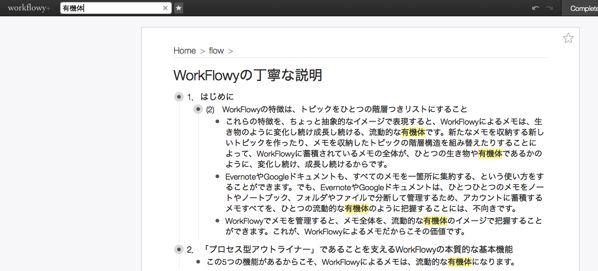
WorkFlowyの検索機能は、若干わかりづらいです。検索結果がどのようなルールで表示されているのかが、一見、よくわからないためです。
ポイントは、「WorkFlowyの検索機能は、トピックの折りたたみ・展開状態を切り替える機能である」ということです。
GmailやEvernoteの検索機能は、検索条件に当てはまるメールスレッドやノートだけを「抽出する」機能です。検索条件に当てはまらなかったメールスレッドやノートは、検索結果表示画面からは、除外されています。
これに対して、WorkFlowyの検索機能は、検索条件に当てはまるトピックだけを展開し、検索条件に当てはまらないトピックを折りたたむ機能です。検索条件に当てはまらなかったトピックも、以前のとおり、そこに存在しています。ただ折りたたまれているだけです。除外されていません。WorkFlowyの検索機能は、「抽出する」機能ではありません。
WorkFlowyのトピックは、格納しているテキスト以外に、いくつかの情報を持っています。トピックのメタ情報です。
WorkFlowyは、これらトピックが持っているメタ情報を検索キーにするための検索オプションを持っています。
詳しくは、以下の記事をご覧ください。
[捗]WorkFlowyの便利に使える検索オプション | 捗りあん
b.タグ
WorkFlowyは、タグ機能を持っています。タグとは、「#」または「@」ではじまる任意の文字列です。
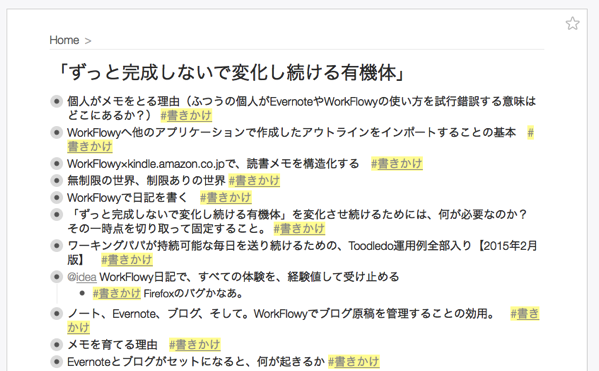
タグ機能は、検索機能の強化版です。
どんな点で、検索機能を強化しているのでしょうか。次の3点です。
- タグは、自動的に、クリック可能なリンクになる。タグをクリックすると、タグの文字列で検索できる。
- タグを設定しておけば、タグで検索することで、確実にヒットする。
- タグは、入力補完機能がある。
タグ機能についての詳しいことは、以下の記事をご覧ください。
また、タグ機能を利用すると、脇道着想を捕まる、といった使い方も可能です。
【WorkFlowy】#タグと@タグで、脇道の着想をキャッチする
c.検索&タグの固有URL
検索とタグは、固有URLを持っています。この固有URLは、特定のトピックにZoomし、かつ、検索条件で検索した結果を表示するURLです。
検索&タグの固有URLを使うと、多くのクラウドサービスが用意している「保存された検索条件」のような使い方が可能になります。
WorkFlowyのURLの基本と「保存された検索」のような活用例
d.Export機能&ハサミスクリプトとの組み合わせ
検索機能で大切なもうひとつは、Export機能との組み合わせです。
WorkFlowyは、検索機能を使った状態でExportをすると、検索結果として表示されたトピックだけが、Exportされます。折りたたまれたトピックは、Exportされません。ExportメニューからのOPML形式でのExportでも同じです。
(通常の折りたたみの場合、ExportメニューからのExportでは、折りたたまれたトピックも含めて全部がExportの対象となります。)
つまり、検索機能を利用すれば、Exportする対象のトピックを、ある程度自由にコントロールできる、ということです。そのため、ここにOPML形式でのExportとハサミスクリプトを組み合わせれば、WorkFlowyからどんなトピックをどのように切り取るかを、柔軟に使い分けることができます。
具体的な利用例としては、
- 切り取りたいトピックにだけ、特定のタグを付ける
- そのタグで検索をして、その状態でExport
- タスク管理版ハサミスクリプトを使って、タスクリストへと切り取る
などが考えられます。
WorkFlowyとタスク管理をつなぐ「最下層トピックを切り取ってフラットに並べるタスク管理版ハサミスクリプト」
(4) WorkFlowyをコックピットにするURLリンク機能
a.URLリンク機能の基本
WorkFlowyに書いたURLは、自動的に、クリック可能なリンクになります。
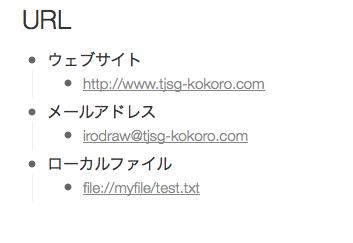
「http://」から始まるウェブサイトのURLだけでなく、メールアドレスやアプリ固有のURLなど、いろいろなURLがリンクになります。
WorkFlowyに書いたURLを活用し、WorkFlowyを思考のOSへ
b.活用例
URLにできることはいろいろありますので、URLがリンクになるというシンプルな機能で実現できる可能性も無限大です。
たとえば、ローカルファイルのURLをWorkFlowyに書き込むことで、WorkFlowyをファイラのように使うことができます。
「WorkFlowy専用Firefox」にローカルファイルリンク機能をつけて、WorkFlowyを知的生産のコックピットに(Window&Mac)
また、KindleアプリのURLスキームを使えば、WorkFlowyの読書ノートからKindle本の該当箇所を開くことができます。
WorkFlowyにKindleのURLを書いて、「読書ノート」を育てる
5.WorkFlowyを何に使うか?
さて、以上が、WorkFlowyが持っている機能の主なものです(すべてではありません)。
では、これらの機能を持つWorkFlowyを使って、どんなことをすることができるのでしょうか。
WorkFlowy自身は、活用方法を限定しません。ユーザーの生活スタイルや活動領域に応じて、様々な価値をWorkFlowyに見い出すことができるはずです。
ここでは、私がWorkFlowyを何に使っているかを書きます。
全体像は、2015年2月にまとめたWorkFlowyさらしと、概ね、共通しています。
(1) メモの入り口を兼ねる日記
WorkFlowyは、メモツールです。私も、WorkFlowyを、メモの入り口として使っています。
私がWorkFlowyに書くメモは、日記と一体化しています。朝一番にWorkFlowyを開き、日付トピックを立てて、思いつくままにいろんなことを書いた後、一日を通して、思いつくことを書き続けます。
WorkFlowyで、「朝一番の自動書記」(by結城浩先生)をする
ここで思いついたことには、脇道着想キャッチタグを付けて、適宜のタイミングで拾い上げます。
【WorkFlowy】#タグと@タグで、脇道の着想をキャッチする
(2) 文章を書く
私がメモをとる理由のひとつは、文章によるアウトプットのためです。このブログに公開する文章をはじめいくつかの種類の文章を日常的に書き続けています。
WorkFlowyは、私にとって、文章を書くための、理想的なツールです。
第一に、WorkFlowyは、個々の文章の構造を組み立てるのが得意です。私は、文章を書くために最も大切なのは文章の構造を組み立てることだと考えているのですが、WorkFlowyは文章の構造を組み立てることを強力に支援してくれます。
第二に、WorkFlowyは、大量の書きかけの文章群全体を管理するための仕組みとして、すこぶる優れています。継続的に文章群を書きつづけるためには、個々の文章を書くための機能と同じかそれ以上に、文章群全体を管理するための機能が大切です。WorkFlowyは、テキストデータのポケット一つ原則を実現することで、大量の書きかけの文章群全体を管理する仕組みを与えてくれます。
Evernoteやアウトライナーで文章を書くことで、大量の書きかけの文章群全体を管理する仕組みを作る
文章を書くツールとしてEvernoteを使うことのメリット テキストデータのポケットひとつ原則
第三に、WorkFlowyは、ハサミスクリプトのおかげで、WorkFlowyで書いた文章を暫定的な作品群としてアウトプットするためにも便利です。ハサミスクリプトによって、WorkFlowyは、そこから暫定的な作品群を切り取る母体としての「ずっと完成しないで変化し続ける有機体」になります。
WorkFlowyで「ずっと完成しないで変化し続ける有機体」を育てる
ずっと完成しないで変化し続ける有機体から、暫定的な作品群を切り取るためのハサミ
(3) 読書ノート
WorkFlowyは、読書ノートのためにも便利です。
紙の本からの抜き書きをWorkFlowyに蓄積すれば、その後のアウトプットにとって、便利です。
WorkFlowyで作る紙の本の読書ノートの実例:『[超メモ学入門]マンダラートの技法』
Kindle本なら、ウェブ上の「kindle.amazon.co.jp」からハイライト箇所を取り込むことで、手動で書き写すことなく、WorkFlowyに読書ノートを蓄積できます。
WorkFlowyで作るKindle本の「読書ノート」の実例:『三色ボールペンで読む日本語』
「kindle.amazon.co.jp」からハイライト箇所を取り込むためには、ブックマークレットが便利です。
ブックマークレット「KindleHighlight」で、「kindle.amazon.co.jp」から、Kindle本のハイライト箇所を、シンプルなデータで、クリップボードに取り込む
KindleのURLを書けば、KindleアプリにWorkFlowyをつなぐこともできます。
WorkFlowyにKindleのURLを書いて、「読書ノート」を育てる
(4) タスク管理
WorkFlowyは、トピックを完了にする機能を持っています。完了になったトピックは、横線で削除されたような表示になります。設定を変えれば、一切見えなくすることも可能です。
この機能を利用すれば、WorkFlowyをタスク管理やToDoリストとしても、使えます。日付機能が用意されていない点は、タグや検索、URLを組み合わせることになるでしょう。
私の感覚では、WorkFlowyによるタスク管理は、「タスクを洗い出す」場面では、非常に強力です。ゴールからさかのぼってトップダウンでタスクを細分化すれば、実現したい状態を達成するために必要な条件を、「自分の具体的な行動」レベルに分解した状態で、もれなく抽出できます。
他方で、WorkFlowyによるタスク管理は、「タスクを実行する」場面では、必ずしも使いやすくありません。データベースではなくリストであることや、親トピックが表示されることで具体的な行動レベルのタスクを俯瞰しづらいことなどが、その一因ではないかと思います。
この対策として有効なのは、マロ。さんによる、タスク管理版ハサミスクリプトです。
WorkFlowyとタスク管理をつなぐ「最下層トピックを切り取ってフラットに並べるタスク管理版ハサミスクリプト」
(5) 講義やセミナー
WorkFlowyのトピック階層構造は、全体像と細部を往復するのに便利です。
全体像と細部の往復は、わかりやすい講義やセミナーをするためのコツのひとつです。
そのため、WorkFlowyは、セミナーや講義の資料として、役に立ちます。
WorkFlowyでセミナーをやってみたことの報告(課題・可能性・今後の展望)
私自身、今年度の後期に、大学で講義をさせていただく機会を与えられたので、WorkFlowyによる講義を試行錯誤するつもりです。追って報告します。
6.WorkFlowyの思想
少し視点を変えて、WorkFlowyの思想について考えます。
WorkFlowyは、メモツールです。実用的で実際的な道具です。思想などという小難しいことを考えなくても、便利に使えます。
でも、WorkFlowyの思想を理解することは、WorkFlowyから価値を引き出すためのコツのひとつです。また、役に立たないとしても、WorkFlowyの思想について考えを巡らすことは、とても楽しいことです。
(1) 3つの思想
WorkFlowyには、いくつかの思想があります。これまで私が考察したのは、次の3つの思想です。
- 「アウトラインはひとつあれば十分だし、ひとつだけの方がむしろよい」というWorkFlowyの思想を肯定する。
- 「情報を区切る単位はトピックだけでいい」というWorkFlowyの思想
- WorkFlowyに存在する秩序は、順番と深さからなる二次元の階層構造ただひとつ(「ただひとつ」というWorkFlowyの思想その3)
WorkFlowyは、すべてのトピックをひとつの階層つきリストで管理します。ひとつだけです。買い物メモも、日記も、読書ノートも、ブログ原稿も、全部ひとつです。「ただひとつの巨大なリスト」にすべてを集めることが、WorkFlowyの思想のひとつめです。
「アウトラインはひとつあれば十分だし、ひとつだけの方がむしろよい」というWorkFlowyの思想を肯定する。
WorkFlowyが情報を区切るために持っている単位は、トピックだけです。ただひとつのトピックという単位ですべての情報を区切ることで、WorkFlowyは流動的な有機体として機能します。これが、WorkFlowyの思想のふたつめです。
「情報を区切る単位はトピックだけでいい」というWorkFlowyの思想
WorkFlowyが持っている秩序は、ユーザーが手動で並べて組み立てた階層構造ただひとつです。並び替え機能や抽出機能はありません。WorkFlowyは、Zoomや折りたたみによってひとつの秩序をいろんな形で表示することと、トピック移動機能によって流動的に変化させることによって、ただひとつの秩序で、多彩な役割を果たします。同時に持つ秩序はただひとつで十分であること。これが、WorkFlowyの思想のみっつめです。
WorkFlowyに存在する秩序は、順番と深さからなる二次元の階層構造ただひとつ(「ただひとつ」というWorkFlowyの思想その3)
(2) 「ただひとつ」
3つの思想には、ひとつの共通キーワードがあります。「ただひとつ」です。
WorkFlowyの思想は「ただひとつ」です。これは、WorkFlowyが、「ただひとつ」の原点から広がる階層構造であることとも関係している気がします。
また、倉下忠憲さんは、このWorkFlowyの思想を、「Make List. Not War.」というWorkFlowyの標語と絡めて考察されています。
R-style » WorkFlowy企画:第五回:Make Lists, Not War.
R-style » WorkFlowy企画:第六回:すべての根源たるもの
「何を大げさな。」と感じられるかもしれません。ですが、ここで倉下さんが表現されることは、WorkFlowyを使い続けていくうちに、少なからぬ人が自然と辿りつく感覚なのかもしれません。
7.最初の一歩とProアカウント登録
(1) WorkFlowyを使ってみる
さて、ここまでの説明で、WorkFlowyに対して多少なりとも興味が湧いてきた方に対して、私が強くおすすめすることは、「WorkFlowyを使うこと」です。
WorkFlowyの魅力も、便利さも、可能性も、説明を読んでいるだけでは、絶対にわかりません。でも、使ってみれば、きっとわかります。
WorkFlowyは、クラウドサービスなので、アカウントを作りさえすれば、すぐに使えます。
また、アカウントを作るのも面倒であれば、ほぼすべての機能を利用できる公式デモページも用意されています。
WorkFlowyの公式デモページで、アカウントを作成せずに、WorkFlowyを体験する
何はともあれ、使ってみてください。使ってみれば、ご自身にとってWorkFlowyが価値を生み出しうるツールなのかどうか、きっとわかるはずです。
(2) Proアカウントを検討する
WorkFlowyは、無料でも使えます。無料アカウントは一定の制限があり、有料のProアカウントにすると制限が解除されるという、フリーミアムモデルです。
無料アカウントとProアカウントのちがいは、ざっくり言うと、次のとおりです。
- 新規トピック数制限
- 無料アカウントは、1か月間に新しく作成できるトピックの数が、250個に制限されている。
- 有料のProアカウントは無制限。
- 無料アカウントでは利用できず、Proアカウントでだけ利用できる機能がある。
- Dropboxへのバックアップ
- 特定のWorkFlowyアカウントに対する共有
- テーマ
これ以外の点では、無料アカウントも有料のProアカウントも、ちがいはありません。
私の感覚では、無料アカウントのもっとも大きな制約は、新規トピック数制限です。特に、ここで紹介してきた私の使い方を前提とすると、必要となる新規トピック数は、だいたい1日300、1か月1万くらいです。1か月250個の無料プランでは、話になりません。
もちろん、使い方によっては、新規トピック数制限をそれほど大きな制約にしない方法もあります。
WorkFlowyを無料で使う。新規トピック数制限を前提にWorkFlowyを快適に使う方法の考察。
しかし、WorkFlowyに真の価値を発揮してもらうには、新規トピック数制限を全然気にすることなく使う方が、ずっと望ましい気がします。
有料のProアカウントにしさえすれば、新規トピック数制限は、一気に無制限になります。1万でも10万でも大丈夫です。年間49ドルなので、他のクラウドサービスの料金と比較すると、それほど安くありません。
でも、少なくとも私にとっては、新規トピック数制限を外すことは、WorkFlowyによるメモの自由さを確保するために、必要不可欠です。思考を解放するための投資と考えれば、年間49ドルも、高くはありません。
こんな自分の経験にもとづき、もしWorkFlowyにしっくりくるものを感じたのなら、Proアカウントにしてみるとよいんじゃないかなと、私は思います。
8.おわりに
2015年1月にWorkFlowyと出会って、私の毎日は、大きく変わりました。
日記、ブログ原稿、読書ノート、日々の仕事の反省など、いろんなものをWorkFlowyに書き続けているだけで、これまで体験したことのなかった新しい思考が、日々、目の前に開かれています。
私にとって、WorkFlowyは、単なるクラウドメモツールではありません。WorkFlowyを「ずっと完成しないで変化し続ける有機体」として育てることは、自分の思考それ自体を育てることと、密接に結びついています。
私は、WorkFlowyに大きな可能性を感じています。EvernoteやGmailと同レベルか、ひょっとするとそれ以上のツールです。
しかし、私がWorkFlowyに感じている無限の可能性と比較して、現状、WorkFlowyは全然知られていません。私は、Googleアラートに「WorkFlowy」を登録し、また、しばしばTwitterで「WorkFlowy」で検索をしていますが、WorkFlowyについて日本語で言及する人の数は、この広大なウェブと比べれば、まだまだほんのわずかです。
もったいない、と思います。WorkFlowyと出会い、WorkFlowyを育てることによって、自分の人生そのものを育てるようになる人は、もっとたくさんいるんじゃないかと思います。それほどたくさんではないかもしれませんが、ある程度は確実に存在するはずです。
だから今、私は、WorkFlowyを説明することを、「自分の仕事」だと考えています。
この「WorkFlowyの丁寧な説明」を書いたのも、「自分の仕事」をすることの、大切な一部分です。
●
私をWorkFlowyに誘ったのは、段差ラ部の皆様、その中でも特にTak.さんです。
そのTak.さんの『アウトライン・プロセッシング入門』は、多くの方の前に、「自由なアウトライン・プロセッシング」を開いています。
いちばんうれしいことは、「自由なアウトライン・プロセッシング」が、たくさんの人に開かれること(『アウトライン・プロセッシング入門』を読んだ感想)
そして、『アウトライン・プロセッシング入門』を読んだ人の中で、「自由なアウトライン・プロセッシング」を実践するための具体的ツールとして、WorkFlowyに関心を持つ方々が、増えています。
WorkFlowyがちょっとずつ広がっているこのタイミングで、くり返し、WorkFlowyについて説明すること。
こんな「自分の仕事」に向けて、これからも私は、WorkFlowyの「ずっと完成しないで変化し続ける有機体」を、どんどん変化させ続けます。
そして、それほど遠くはない時期に、このWorkFlowyの有機体から、『WorkFlowyの説明書』『WorkFlowyの教科書』『WorkFlowyの理論書』のWorkFlowy三部作という暫定的な作品群を切り取りたいなと思っています。
WorkFlowy→ハサミスクリプト→でんでんコンバーターで『WorkFlowyの説明書』『WorkFlowyの教科書』『WorkFlowyの理論書』を作る計画を構想する
お知らせ
このエントリは、その後、加筆修正などを経て、書籍『クラウド時代の思考ツールWorkFlowy入門』の一部分となりました。
書籍『クラウド時代の思考ツールWorkFlowy入門』の詳細目次と元エントリは、次のとおりです。
スポンサードリンク
関連記事
-

-
WorkFlowyでプロジェクトを進める
1.はじめに 最近、WorkFlowyをタスク管理に使えないだろうか、と試行錯誤しています。Tood
-

-
WorkFlowyによるタスク管理は、現在と過去を扱う
1.WorkFlowy「だからこそ」のタスク管理 WorkFlowyは、しばしば、タスク管理ツールと
-

-
私家版WorkFlowy用語の基礎知識(β版)
WorkFlowyの特徴のひとつは、アウトライン操作にあります。では、アウトラインとはなんでしょうか
-

-
WorkFlowyの「Star」の基本
1.WorkFlowyの「Star」 WorkFlowyには、「Star」という機能があります。「S
-

-
MemoFlowyの進化は止まらない。メモ入力画面から直接WorkFlowyに書き込めるように!(Android Ver.1.1 & iOS Ver.1.4)
MemoFlowyはWorkFlowyへのテキスト入力に特化したメモアプリです。ぱっとアプリを立ち上
-

-
閲覧モードのブラッシュアップ(スムーズなスクロール・スリープ抑制)(HandyFlowy ver.1.1)
HandyFlowyは、iPhone・iPad用のWorkFlowy専用クライアントアプリです。 H
-

-
WorkFlowy&HandyFlowyに文字置換機能を追加する「ReplaceFlowy」
マロ。さんが、また偉大な仕事を達成しました。 WorkFlowyに、文字置換機能を追加するブックマー
-

-
【連載】iOSからWorkFlowyを快適に使う(1) iOS版公式アプリの課題を整理し、解消の道筋を描く。
WorkFlowyは、パソコンから使うと、実に快適です。でも、スマートフォンから使うWorkFlow
-

-
[展開]『コンテナ物語』から得た「入れ物」一般に関する知見を、WorkFlowyの「トピック」に応用する
1.はじめに 『コンテナ物語』は、2015年に読んだ本の中で、もっともよい収穫を得た本のうちの1冊で
-

-
与件の範囲内での窮屈な文書作成が、ちょっと自由になる_文書作成ツールWorkFlowyの可能性(1)
個人的で主観的な経験なのですが、WorkFlowyで文書を作成するようになってから、文書作成がぐっと

